- Зохиолч Jason Gerald [email protected].
- Public 2023-12-16 11:28.
- Хамгийн сүүлд өөрчлөгдсөн 2025-01-23 12:29.
Linux бол Windows болон Mac OS -ийн үнэгүй, нээлттэй эх сурвалж юм. Энэхүү үйлдлийн систем нь түүхий текст консол хэлбэрээр эсвэл GNOME, KDE гэх мэт график орчинд ажиллах боломжтой. Энэхүү гарын авлага нь консолоор дамжуулан Линукс систем дээр хэрхэн IP хаяг оноохыг тайлбарлах болно. Энэхүү гарын авлага нь Линукс ашиглах үндсэн зарчим, сүлжээ, IP хаяг, DNS сервер хэрхэн ажилладаг талаар мэддэг гэж үздэг.
Алхам
5 -р арга 1: "Root" данс ашиглах

Алхам 1. Хэрэв та системд 'root' (Линукс дахь администраторын нэг төрөл) нэрээр нэвтрээгүй бол консол нээгээд "su" гэж оруулна уу
"Enter" дээр дарна уу.
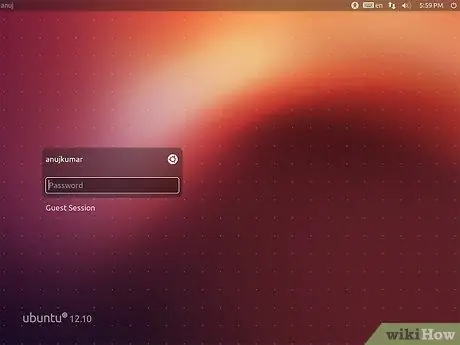
Алхам 2. Анхаарна уу:
Ubuntu Linux түгээлт нь ихэвчлэн үйлдлийн системийг суулгах үед үүсгэсэн дансны нууц үгтэй ижил "root" нууц үгтэй байдаг.
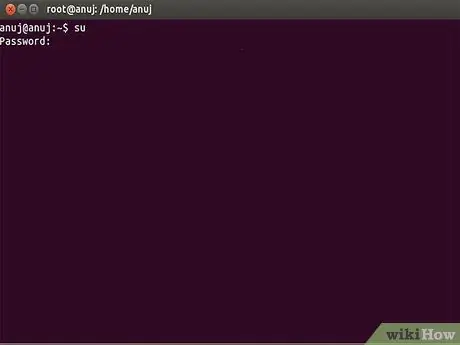
Алхам 3. Сануулах үед "root" дансны нууц үгийг оруулаад "Enter" товчийг дарна уу
5 -ийн 2 -р арга: Debian/Ubuntu/Kubuntu
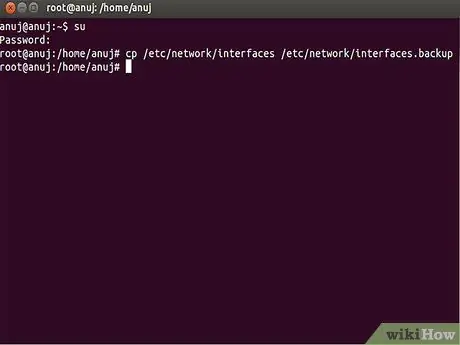
Алхам 1. Консол дээр дараах тушаалыг бичиж/etc/network/interfaces файлын хуулбарыг хийнэ үү
'cp/etc/network/interfaces /etc/network/interfaces.backup'
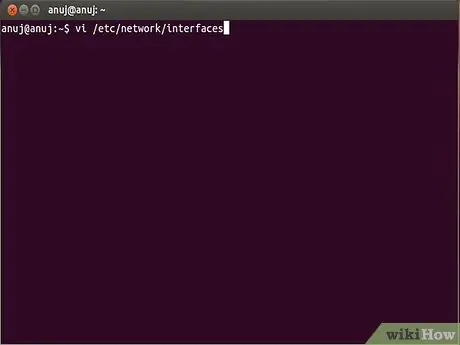
Алхам 2. 'vi/etc/network/interfaces' гэж бичээд "Enter" товчийг дарна уу
Засах горимд орохын тулд 'i' товчийг дарна уу.
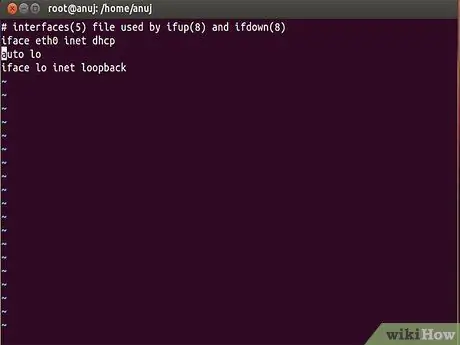
Алхам 3. Сүлжээний картыг файлаас олох хүртэл гүйлгэнэ үү
Сүлжээний картыг Ethernet сүлжээний картын хувьд ихэвчлэн eth0, утасгүй сүлжээнд wlan0/wifi0 гэж нэрлэдэг.
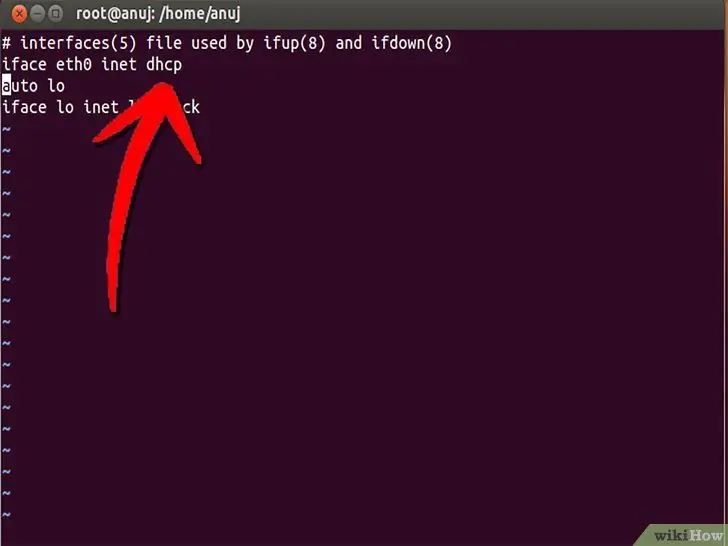
Алхам 4. 'iface eth0 inet dhcp' -ийг 'iface eth0 inet static' болгон өөрчилнө үү.
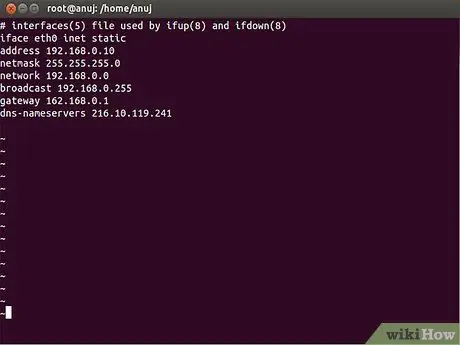
Алхам 5. Дараах мөрүүдийг файлд нэмнэ үү
IP хаягийг хүссэн IP хаягаар солино уу: 192.168.0.10 сүлжээний маск 255.255.255.0 сүлжээ 192.168.0.0 өргөн нэвтрүүлэг 192.168.0.255gateway 192.168.0.1dns-nameservers 216.10.119.241
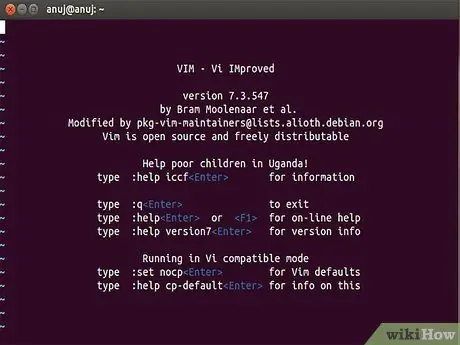
Алхам 6. Файлыг хадгалаад редактороос гарна уу
Vi командын горимд орохын тулд "Esc" товчийг дараад ": wq" гэж бичнэ үү. "Enter" товчийг дарна уу.
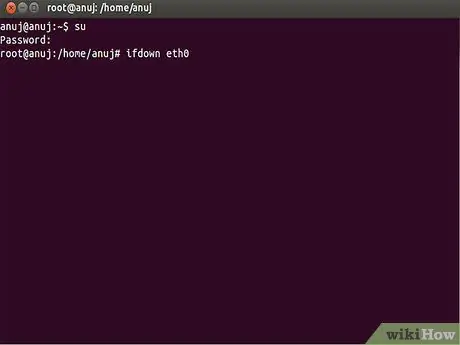
Алхам 7. 'ifdown eth0' гэж оруулаад "Enter" товчийг дарна уу
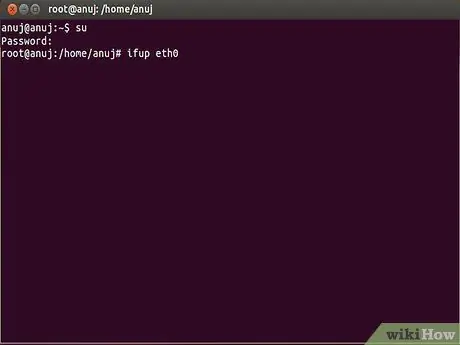
Алхам 8. 'ifup eth0' гэж оруулаад "Enter" товчийг дарна уу
5 -р арга 3: Red Hat эсвэл Slackware
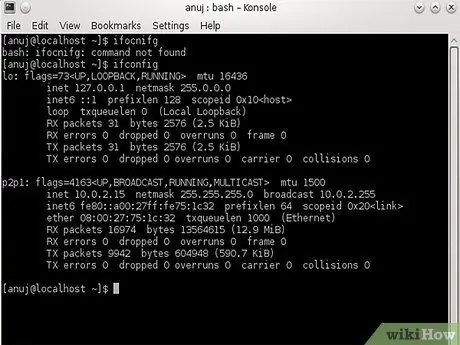
Алхам 1. Red Hat эсвэл Slackware дээр IP тохируулах хамгийн хялбар арга бол хуучин түгээлтийн хувилбарууд дээр "netconfig" эсвэл түгээлтийн шинэ хувилбарууд дээр "ifconfig /netstat" гэж бичих явдал юм
Консол дээрх тушаалыг "root" хэлбэрээр ажиллуулна уу. Текст дээр суурилсан цэс нь шаардлагатай тохиргоог тохируулахад тусална.
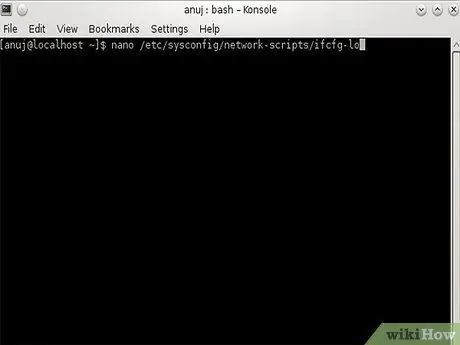
Алхам 2. Дараах тушаалыг консол дээр бичнэ үү: nano/etc/sysconfig/network-scripts/ifcfg-eth0. Багана хооронд шилжихийн тулд "Tab" -ыг ашиглана уу, мөн хоосон зайг ашиглан шалгах нүдийг тэмдэглэх эсвэл тэмдэглэ.
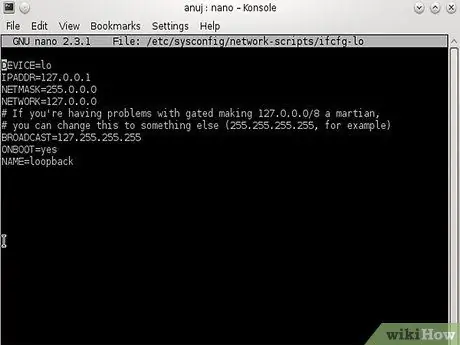
Алхам 3. Хүссэн тохиргоог оруулсны дараа тохиргооны цонхыг хаа
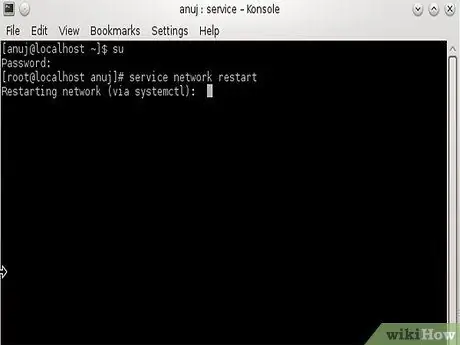
Алхам 4. Дүрмийг хэрэгжүүлэхийн тулд консол дээр 'үйлчилгээний сүлжээг дахин эхлүүлэх' командыг оруулаад "Enter" товчийг дарна уу
Хэрэв та Slackware ашиглаж байгаа бол энэ алхам шаардлагагүй - таны өөрчлөлт автоматаар хэрэгжих болно. Тэмдэглэл: Red Hat Linux дээр суурилсан Fedora Core, CentOS, White Box гэх мэт төрөл бүрийн түгээлтүүд байдаг. Эдгээр үйлдлийн системүүдийн ихэнх нь ижил IP тохиргооны командтай байж болно.
5 -ийн 4 -р арга: 2.4 ба түүнээс дээш цөмтэй аливаа Linux систем
Дараахь арга нь арай илүү төвөгтэй юм. Танд консол хэрэгтэй хэвээр байх болно, гэхдээ алхамууд нь орчин үеийн Linux -ийн бүх түгээлтийн хувьд ажиллах ёстой. Ашигласан тохиргооны програм нь "ip" бөгөөд "/sbin/" фолдерт байрладаг.
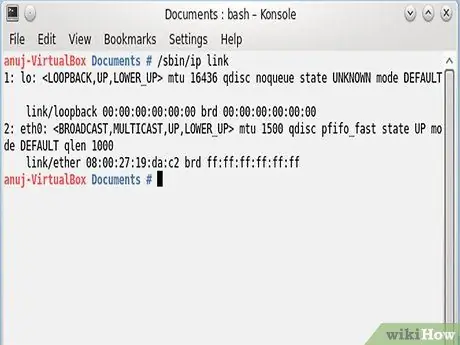
Алхам 1. Ашиглах сүлжээний интерфэйсийн нэрийг мэдэх
Боломжтой бүх сүлжээний интерфэйсийг харуулахын тулд "/sbin/ip link" командыг ажиллуулна уу. Интерфейсийн нэр, MAC хаяг болон бусад мэдээллийн жагсаалт дэлгэц дээр гарч ирнэ.
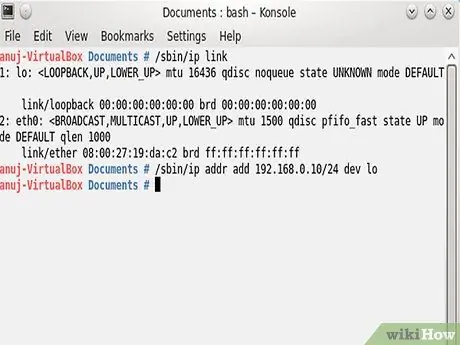
Алхам 2. "/sbin/ip addr add 192.168.0.10/24 dev [INTERFACE_NAME]" гэх мэт "addr" дэд командын тусламжтайгаар IP хаягийг ашиглана уу
-
Анхдагч хандалтын цэгийг "/sbin/ip route [GATEWAY_ADDRESS] -ээр дамжуулан анхдагчаар нэмэх" гэх мэт "route" дэд командын хамт нэмнэ.

Линукс компьютер дээр IP хаяг оноох 18 -р алхам
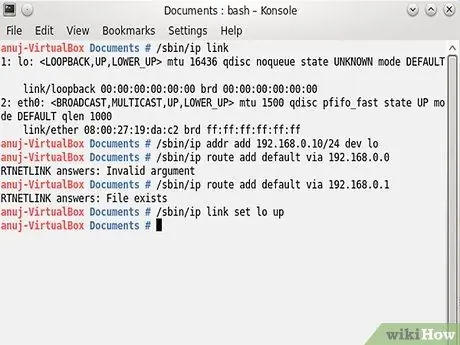
Алхам 3. "Холбоос" дэд командын тусламжтайгаар сүлжээний интерфэйсийг идэвхжүүлнэ үү
"/sbin/ip холбоосыг [INTERFACE_NAME] -г дээшлүүлсэн". Хэрэв таны оруулсан бүх өгөгдөл зөв байвал сүлжээ хэвийн ажиллах болно. Харамсалтай нь, хэрэв та системийг дахин эхлүүлбэл сүлжээний бүх тохиргоо алдагдах болно, хэрэв та системийг эхлүүлсний дараа тохиргоог сэргээхийг хүсвэл дээрх бүх тушаалуудыг "/etc/rc.local" дээр нэмээрэй. систем эхэлнэ.
5 -ийн 5 -р арга: Динамик IP хаяг/DHCP
Динамик IP хаягууд автоматаар үүсгэгддэг бөгөөд ерөнхийдөө хэрэглэгчийн анхаарал шаарддаггүй боловч дараах зүйлсийг анхаарах шаардлагатай байдаг.
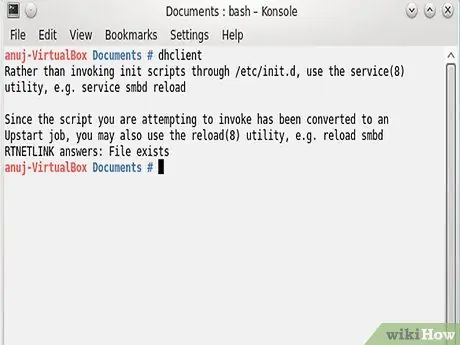
Алхам 1. Хэрэв систем асах үед сүлжээ идэвхгүй байвал сүлжээний асуудал шийдэгдсэн ч интернэт холболт байхгүй байж магадгүй юм
Интернет холболтыг нэн даруй сэргээхийн тулд "dhclient" командыг root болгон ажиллуулна уу. Динамик хаягийг мөн дахин тохируулах болно.
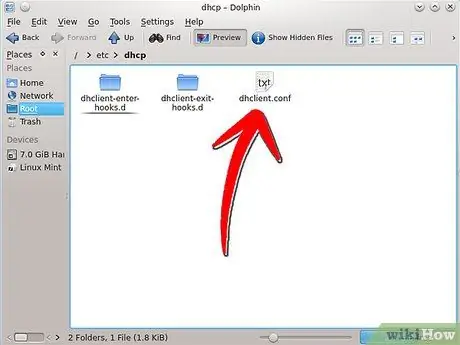
Алхам 2. Сүлжээнд таны компьютерээс эхэлдэг техник хангамжаар хандах тохиолдолд ижил нөхцөл байдал үүсч болно
Зарим тохиолдолд Линукс сүлжээний "чиглүүлэгч" -ээс илүү хурдан эхэлдэг бөгөөд сүлжээг эхлүүлэх үед олж чаддаггүй. Dhclient.conf (жишээ нь, Debian -д зориулсан /etc/dhcp3/dhclient.conf) -ийг олоод nn дахин ачаалах мөрийг нэмж/засна уу;. Систем идэвхжсэний дараа nn -ийг "чиглүүлэгч" идэвхжүүлэх процессын хүлээх хугацааны интервалаар солино.
Зөвлөмж
- 'Sudo' тушаал ("superuser do" гэсэн товчлол) нь администраторын түр хандалтыг зөвшөөрдөг бөгөөд ихэнх тохиолдолд 'su' -ээс илүү тохиромжтой байдаг. Суддогийн гарын авлагыг "man sudo" гэж бичээд уншсандаа талархаарай.
- Хэрэв та системд IP хаягийн оронд домэйн нэрээр хандахыг хүсвэл /etc/resolv.conf файлыг засварлах шаардлагатай болж магадгүй юм. /Etc/network/interfaces файлыг засварлах гэх мэт аргуудыг ашиглаарай, эх хувийг нөөцлөхөө бүү мартаарай!
Анхааруулга
- Анхны тохиргоог сэргээхийн тулд файлуудаа нөөцлөхөө бүү мартаарай.
- Сүлжээ, IP хаяг, DNS серверүүд хэрхэн ажилладагийг ойлгохгүй бол дээрх алхамуудыг бүү оролдоорой.
- Үргэлжлүүлэн нэвтэрч болохгүй. Өөр хэрэглэгчээр нэвтэрч, консол дахь su командыг ашиглаж, дараа нь хэрэглэгчийн бүртгэл рүү буцаж ирэхийг зөвлөж байна. Үндэс хандалт нь таны компьютерт хандах эрхтэй бусад хэрэглэгчдэд таны системд юу ч хийх боломжийг олгодог.






